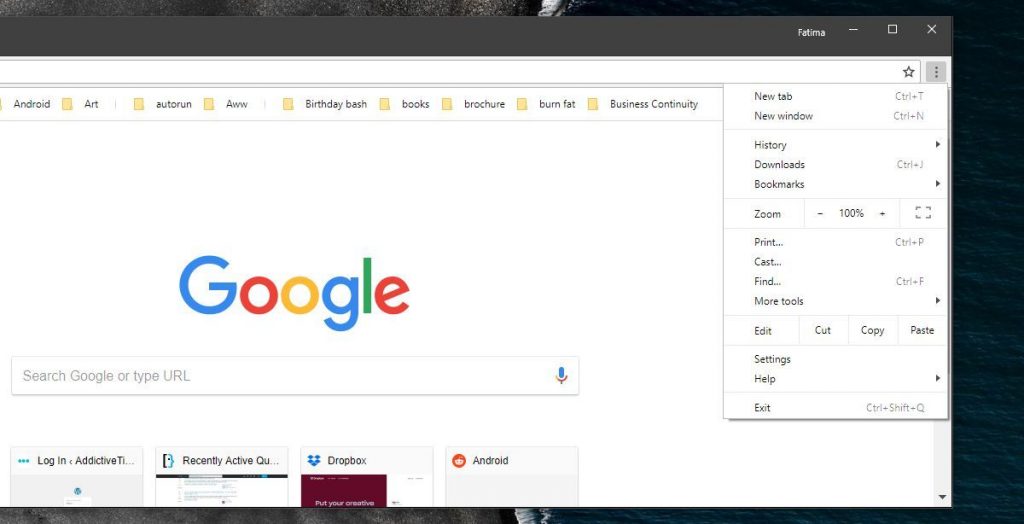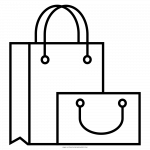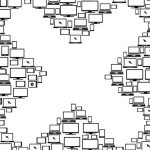Como activar el modo incognito
Ventana de incógnito en chrome
Para abrir una ventana de incógnito en Chrome, abre el menú de Chrome en la esquina superior derecha de la ventana del navegador y selecciona Nueva ventana de incógnito. También puedes utilizar el atajo de teclado Shift + ⌘ + N (en macOS), o Shift + CTRL + N (en Windows/Linux).
Para abrir una ventana InPrivate en Microsoft Edge, abre el menú Edge en la esquina superior derecha de la ventana del navegador y selecciona Nueva ventana InPrivate. También puedes utilizar el atajo de teclado Shift + CTRL + P.
Para abrir una ventana InPrivate en Microsoft Internet Explorer, haga clic en el Menú Gear en la esquina superior derecha del navegador, seleccione Seguridad y luego seleccione Navegación InPrivate. También puede utilizar el atajo de teclado Shift + CTRL + P.
Mozilla FirefoxPara abrir una ventana de navegación privada en Firefox, haga clic en el menú Firefox en la esquina superior derecha del navegador y seleccione Nueva ventana privada. También puedes utilizar el atajo de teclado Shift + ⌘ + P (en macOS) o Shift + CTRL + P (en Windows/Linux).
Modo incógnito iphone
El modo incógnito -también conocido como «modo de navegación privada»- es una forma más sigilosa de utilizar Internet.Cuando navegas por Internet con el modo incógnito activado, no dejas ningún rastro en el dispositivo que estás utilizando. Tu navegador no guardará tu historial de navegación o de motores de búsqueda, y no recordará en qué sitios has entrado, ni siquiera cuál es tu nombre de usuario y contraseña. Es ideal si compartes tu ordenador o teléfono con otras personas, ya que nadie más podrá ver lo que has hecho una vez que cierres la ventana.No obstante, el modo de incógnito es estupendo para reforzar la privacidad en un dispositivo ocupado o compartido. A continuación te explicamos cómo activar el modo incógnito en tu ordenador o teléfono.
Cómo activar el modo incógnito o la navegación privada en tu Mac o PCIEl modo incógnito es una característica de todos los navegadores importantes, aunque cada uno de ellos suele darle un nombre diferente. Cuando actives una sesión privada, se abrirá una nueva ventana, que es la ventana de incógnito.Cuando termines, sólo tienes que cerrar la ventana para salir del modo incógnito.
Cómo activar el modo incógnito o la navegación privada en tu teléfono o tabletaEl navegador de tu teléfono también viene con opciones de navegación privada. Te explicamos cómo activarlo con los navegadores por defecto de los iPhone, iPad y dispositivos Android.
Modo incógnito android
Una encuesta realizada en 2018 por la Universidad de Chicago a 460 usuarios de Internet descubrió que existen muchas ideas erróneas sobre la navegación privada o el modo incógnito. No te protegerá de virus o malware. No evitará que tu proveedor de servicios de Internet (ISP) vea dónde has estado en línea. No evitará que los sitios web vean tu ubicación física. Y los marcadores que guardes mientras estés en modo de navegación privada o de incógnito no desaparecerán cuando lo desactives.
El hecho de que utilices el modo de navegación privada no significa que estés tramando algo nefasto. Tal vez quieras mantener tu trabajo y tu vida personal separados. Puede que compartas un ordenador o un dispositivo y no quieras que tus hermanos husmeen. Puede que estés comprando un regalo y no quieras que nada estropee la sorpresa. O tal vez sólo quieras limitar la cantidad de datos que las empresas recopilan sobre ti y valoras la privacidad. El modo de incógnito o navegación privada está hecho para cualquiera de estos escenarios.
Muchos sitios web hacen un seguimiento de tu actividad de navegación. La mayoría lo hace para saber si estás interesado en comprar un producto o hacer clic en un artículo. También pueden hacerlo para ayudar a que sus sitios sean más fáciles de usar. Pero casi todo el rastreo se hace para servirte anuncios.
Acceso directo al modo de incógnito
Resumen del artículoPara activar el modo de incógnito en Chrome para el escritorio, empieza por abrir Chrome y hacer clic en los 3 puntos verticales de la esquina superior derecha de la pantalla. Desde aquí, haz clic en «Nueva ventana de incógnito» para que se abra una nueva ventana de Chrome en modo de incógnito. Una vez que cierres la pestaña de incógnito, cualquier descarga o página vista se borrará de tu historial. Si lo prefieres, utiliza el atajo de teclado para habilitar el modo de incógnito pulsando «control», «mayúsculas» y «N» en Windows o «Comando», «Mayúsculas» y «N» en Mac. Para activar el modo de incógnito en tu dispositivo móvil, sigue leyendo.